Word2010怎么设置指定页码 Word2010设置指定页码的方法
发布时间:2017-03-30 15:06:22作者:知识屋
Word2010怎么设置指定页码 Word2010设置指定页码的方法 光标定位:将光标定位于需要开始编页码的页首位置。
插入分隔符的”下一页”:选择“页面布局—>分隔符—> 下一页”插入。

插入页码:选择“插入—>页码—> 页面底端”,选择“普通文字2”。

断开链接:选中“”,单击“链接到前一条页眉”按钮,断开同前一节的链接。
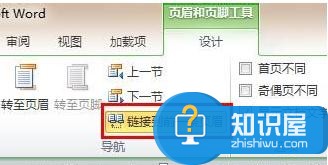
设置页码格式:选中页码,右键单击,在右键选项中选择“设置页码格式……”,在弹出的对话框中,在“起始页码”后的框中键入相应起始数字1。
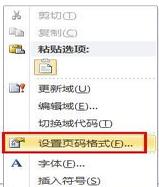
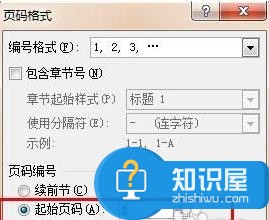
知识阅读
-

倩女幽魂手游招魂任务玩法解析
-
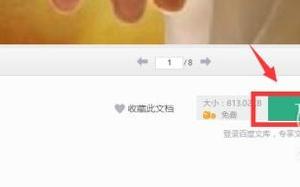
电脑下载百度文库时提示URL不合法如何解决 下载百度文库时提示URL不合法处理方法
-
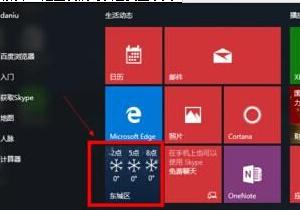
win10怎么显示本地天气预报设置方法 怎样让Win10开始菜单显示本地天气
-
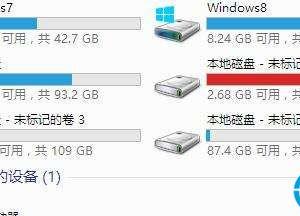
win7磁盘变成未标记卷解决方法 怎么处理win7磁盘变成未标记卷技巧
-

抢购iPhone 6S不求人:苹果官方商城全攻略
-

Win10开机要启动两次才能进入系统怎么办 电脑两次开机才能进入系统解决方法
-
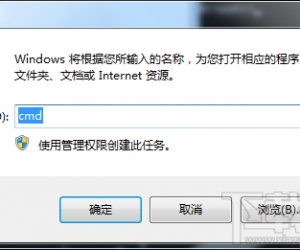
Win7如何利用cmd命令进入d盘文件夹 WIN7怎样通过cmd进入某个硬盘的文件
-

如何在拒宅里关注好友?
-

导出UC浏览器下载文件的小技巧
-
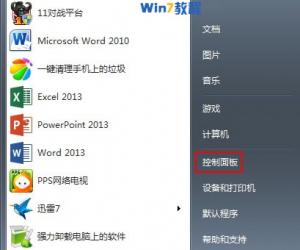
win7系统Telnet命令失效无法使用 win7电脑不能用telnet命令的解决方法
软件推荐
更多 >-
1
 一寸照片的尺寸是多少像素?一寸照片规格排版教程
一寸照片的尺寸是多少像素?一寸照片规格排版教程2016-05-30
-
2
新浪秒拍视频怎么下载?秒拍视频下载的方法教程
-
3
监控怎么安装?网络监控摄像头安装图文教程
-
4
电脑待机时间怎么设置 电脑没多久就进入待机状态
-
5
农行网银K宝密码忘了怎么办?农行网银K宝密码忘了的解决方法
-
6
手机淘宝怎么修改评价 手机淘宝修改评价方法
-
7
支付宝钱包、微信和手机QQ红包怎么用?为手机充话费、淘宝购物、买电影票
-
8
不认识的字怎么查,教你怎样查不认识的字
-
9
如何用QQ音乐下载歌到内存卡里面
-
10
2015年度哪款浏览器好用? 2015年上半年浏览器评测排行榜!








































